データベースを管理するには、Microsoft Access を 推奨いたします。
しかしながら、一般のユーザーが Microsoft Access を習得するには、時間がかかります。
カードボックス BARI には、[Bariマクロツール]という、ユーザーがマクロを使って自由にデータベースを操作できるツールを準備しています。

データベースを構築する
Access データベースは、次の オブジェクトで構成されています。
- テーブル ・・・ データを保存するオブジェクト
- クエリ ・・・ テーブルを加工して表示するオブジェクト
- フォーム ・・・ テーブルやクエリを画面表示するオブジェクト
- レポート ・・・ テーブルやクエリを印刷するオブジェクト
- マクロ ・・・ 処理する手続きを登録するオブジェクト
上記のオブジェクトをまとめたものが、Access データベース ファイルです。

データテーブルを作成する
データを管理するには、どのようなデータを管理するのかを定義する必要があります。
テーブルには、データフィールド(項目名)を定義します。
例:売上日(日付)、得意先(文字列)、商品名(文字列)、数量(数値)、金額(通過)
カードボックス BARI は、このような面倒なことは行いません。
- すべてのデータを文字列として管理します。
- テーブルのフィールドは、FLD001~FLD100 まで既に作成しています。
- テーブルは、Card01~Card05 まで既に準備しています。
- フィールド(項目名)は、クエリで作成します。

データを読み込む
業務アプリを作るには、管理するデータを入力する必要があります。
カードボックス BARI は、このような面倒なことは行いません。
多くの場合は、Excel 形式や CSV形式で既にデータがあると思います。
そのデータを読み込んですぐにデータを管理することができます。

様々なデータを読み込みたい方は、読込用のクエリを作成すると思い通りに読み込めるようになります。
データを抽出する
データを入力したら、次は必要なデータを抽出します。
カードボックス BARI は、Access の 抽出する操作を覚えなくても、抽出できるようにしています。
複雑な抽出方法は、クエリで作成します。クエリの抽出条件の定義方法を覚えてください。

ユーザーは、Bariマクロツールに必要なマクロ自由に登録することができます。
データを並び替える
抽出したデータは、見やすく並び替えることができます。

カードボックス BARI は、Access の並び替える操作を覚えなくても、整列ボタンをクリックするだけで、データを並び替えることができます。
データを集計する
管理しているデータは、項目を指定して集計することができます。
集計は、クエリで作成します。ユーザーが作成した集計クエリは、Bariマクロツール登録することができます。

操作をボタンに登録する
抽出、並び替え、集計などのクエリをメニューボタンに登録することができます。
Bariマクロツールのメニューフォームを[デザインビュー]で開いて編集してください。

データを印刷する
抽出、並び替え、集計したデータを印刷することができます。ユーザーが作成した、印刷レポートは、Bariマクロツール に登録したり、カードボックス BARI の印刷メニューに組み込むだりすることができます。
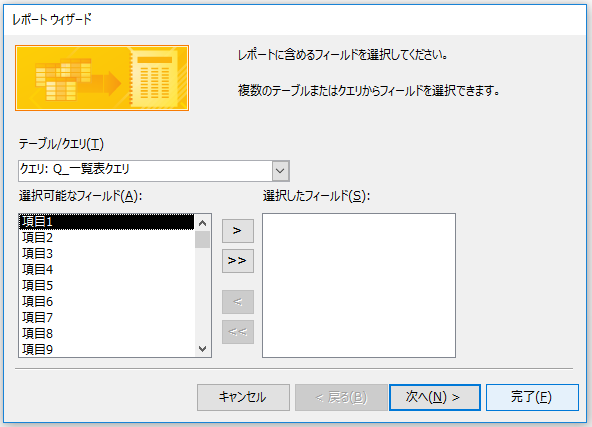
フォームで表示する
ユーザーフォームを作成すると、自由にデータを画面表示することができます。
Access には、クエリウィザード機能があります。ウィザードを使えば大まかな設定は簡単に作成することができます。
